Hỗ trợ online Xem tiếp
Tư vấn - Hỏi đápXem tiếp
- Từ khóa dùng để quảng cáo trên google là gì?
- Tại sao bạn nên quảng cáo website trên google?
- Tại sao bạn nên chọn VNPEC để quảng cáo google cho website, sản phẩm của bạn?
- Vị trí Q.Cáo công ty của tôi ở đâu trên google?
- Khi nào Q.Cáo của tôi được chạy trên google?
- Video clips giới thiệu về quảng cáo trên google?
Trao đổi quảng cáoXem tiếp
- Lượt xem 4725 lần
Tạo hiệu ứng ảnh cực đẹp bằng phần mềm mô phỏng Instagram
- (09:35:37 | Thứ hai, 25/06/2012)Không cần phải sử dụng các phần mềm đồ họa chuyên nghiệp, bài viết dưới đây sẽ giúp bạn tạo nên những hình ảnh lung linh và đẹp mắt theo cách đơn giản nhất, chỉ bằng vài cú click chuột.
Instagram đang là một trong những ứng dụng “hot” nhất hiện nay, tuy nhiên ứng dụng này chỉ hỗ trợ nền tảng di động Android và iOS.
Không cần phải sở hữu 1 chiếc smartphone hay máy tính bảng mới có thể sử dụng Instagram để tạo nên các hiệu ứng đẹp mắt cho hình ảnh, mà bạn cũng có thể tạo nên điều này bằng phần mềm “mô phỏng” Instagram dành cho Windows, với tên gọi Pixlr-o-matic.
Đặc biệt, các hiệu ứng hình ảnh do Pixlr-o-matic tạo ra rất đẹp mắt và lung linh, không hề thua kém những hiệu ứng được tạo ra bởi các phần mềm đồ họa chuyên nghiệp như Photoshop, chắc hẳn sẽ khiến bạn hài lòng về bức ảnh mới của mình.
Hướng dẫn cài đặt:
Pixlr-o-matic là phần mềm được xây dựng và hoạt động trên nền Adobe Air, do vậy, để cài đặt và sử dụng phần mềm này, đầu tiên máy tính của bạn cần phải cài đặt Adobe Air.
Download Adobe Air miễn phí tại đây.
Kích hoạt file download được, nhấn nút I Agree từ hộp thoại hiện ra để cài đặt Adobe Air trên máy tính.

Cuối cùng nhấn Finish ở hộp thoại hiện ra sau đó để kết thúc quá trình cài đặt.
Tiếp theo, download Pixlr-o-matic miễn phí tại đây hoặc tại đây.
Sau khi download, giải nén và kích hoạt file Pixlromatic.air có ở trong đó để tiến hành cài đặt phần mềm. Nhấn nút Install ở hộp thoại hiện ra.
Lưu ý: bạn phải cài đặt Adobe Air trước khi cài đặt Pixlr-o-matic.

Nhấn tiếp nút Continue ở hộp thoại sau đó để bắt đầu cài đặt phần mềm.

Sau khi quá trình cài đặt kết thúc, phần mềm sẽ tự động được kích hoạt để cho phép người dùng bắt đầu tạo những hiệu ứng ảnh độc đáo từ phần mềm.
Hướng dẫn sử dụng
Từ giao diện chính, tương tự như ứng dụng Instagram “xịn”, phần mềm cũng cho phép bạn chọn để bắt đầu chụp ảnh từ webcam trên máy tính (với những máy có trang bị webcam) hoặc chọn từ 1 hình ảnh sẵn có trên máy tính để thêm hiệu ứng.
Từ giao diện chính, bạn chọn “webcam” nếu muốn bắt đầu chụp ảnh, hoặc chọn “Computer” để chọn 1 ảnh bất kỳ đã có.

Nội dung của hình ảnh sẽ được hiển thị và xuất hiện trên giao diện chính của phần mềm.
Một trong những đặc trưng quen thuộc nhất của những hình ảnh tạo ra bởi ứng dụng Instagram đó là có kích cỡ hình vuông, với tỉ lệ 2 chiều (dài và rộng) của ảnh giống nhau.
Để tạo kích cỡ ảnh hình vuông theo “phong cách Instagram” bằng Pixlr-o-matic, bạn nhấn vào biểu tượng 1:1 trên giao diện chính của phần mềm. Sau khi nhấn nút, Pixlr-o-matic sẽ tự động thu gọn và khoanh vùng chính của hình ảnh để tạo thành bức ảnh có dạng hình vuông.

Tiếp theo là bắt đầu quá trình thêm hiệu ứng cho hình ảnh. Pixlr-o-matic mang đến 3 chế độ thêm hiệu ứng khác nhau.
- Đầu tiên đó là tính năng thêm hiệu ứng đơn giản, sẽ làm cho hình ảnh thay đổi tông màu để tạo nên sự khác biệt so với hình ảnh gốc.
Để sử dụng chế độ này, bạn chỉ việc sử dụng chuột và kéo thanh hiệu ứng nằm ngay bên dưới hình ảnh, để chọn 1 hiệu ứng mà mình ưng ý nhất. Bạn có thể sử dụng chuột để kéo thanh công cụ này sang trái hoặc sang phải để tìm và chọn các hiệu ứng có trên đó.

Trong trường hợp muốn quay trở lại ảnh gốc, bạn kéo thanh công cụ về phía trái và chọn “None” trên thanh công cụ để bỏ đi hiệu ứng đã chọn.
- Chế độ tạo hiệu ứng thứ 2 trên Pixlr-o-matic sẽ tạo nên các hiệu ứng rất đẹp mắt, tương tự như hiệu ứng mà các nhiếp ảnh gia chuyên nghiệp thường tạo ra trên những bức ảnh của mình.
Để sử dụng tính năng này, bạn nhấn vào biểu tượng chiếc thước đo vòng tròn ở ngay giữa giao diện phần mềm, để mũi tên chỉ về phần màu xanh.

Tương tự như trên, tại đây bạn có thể sử dụng chuột để di chuyển thanh hiệu ứng và tìm những hiệu ứng đẹp cho hình ảnh. Tại mục này cung cấp rất nhiều hiệu ứng đẹp mắt khác nhau, chắc hẳn sẽ khiến cho bạn hài lòng, trong đó có những hiệu ứng lung linh và phức tạp mà cần phải sử dụng những phần mềm đồ họa chuyên dụng như Photoshop mới có thể tạo ra.
 Một hiệu ứng đẹp mắt trên Pixlr-o-matic
Một hiệu ứng đẹp mắt trên Pixlr-o-matic
Nếu muốn bỏ đi hiệu ứng và quay trở lại ảnh gốc, bạn cũng chỉ việc kéo thanh hiệu ứng về phía trái và chọn mục None.
- Chức năng tạo hiệu ứng thứ 3 (nhấn vào biểu tượng thước đo ở giữa phần mềm để mũi tên chỉ về màu vàng) là để tạo khung cho hình ảnh. Với chức năng này, bạn có thê tạo nên khung cho hình ảnh với nhiều kiểu khác nhau rất đẹp mắt, hoặc chỉ là một khung ảnh với một màu sắc dơn giản.
 Một hiệu ứng đẹp cho khung ảnh
Một hiệu ứng đẹp cho khung ảnh
Tương tự như trên, chọn “None” trên thanh hiệu ứng nếu không muốn tiếp tục giữ khung hình trên hình ảnh.
Kết hợp đồng thời cả 3 hiệu ứng kể trên hoặc sử dụng 1 hoặc 2 hiệu ứng cũng có thể giúp bạn tạo nên những hình ảnh đẹp mắt không thua kém gì tác phẩm tạo ra bởi những phần mềm đồ họa chuyên nghiệp.
Đặc biệt, bạn có thể nhấn vào biểu tượng cuộn phim nằm ở phía dưới giao diện Pixlr-o-matic, tại đây phần mềm sẽ cho phép bạn thêm vào nhiều kiểu hiệu ứng khác nhau để lựa chọn. Tại đây, bạn có thể nhấn vào Effect để các tùy chọn cho hiệu ứng đầu tiên, nhấn Overlays để thêm tùy chọn cho hiệu ứng thứ 2 và Borders cho hiệu ứng thứ 3. (tương ứng với thứ tự các hiệu ứng mà Dân trí đã giới thiệu ở trên)

Bạn đánh dấu chọn tại danh sách hiện ra để chọn những loại hiệu ứng muốn thêm, hoặc nhấn vào biểu tượng trên góc phải để chọn toàn bộ các hiệu ứng. Nhấn OK để lưu lại sự lựa chọn của mình.

Bây giờ, các hiệu ứng mà bạn vừa lựa chọn sẽ xuất hiện tương ứng với nhóm chức năng đã giới thiệu ở trên. Bạn có thể sử dụng thêm các hiệu ứng này để làm cho bức ảnh trở nên đẹp hơn.
Trong trường hợp bạn muốn tạo ra 1 hình ảnh với hiệu ứng ngẫu nhiên (do phần mềm tự lựa chọn các hiệu ứng một cách ngẫu nhiên), bạn chỉ việc nhấn vào biểu tượng 2 dấu mũi trên trên giao diện Pixlr-o-matic. Lập tức hình ảnh sẽ được thêm các hiệu ứng (đồng thời cả 3 hiệu ứng) một cách ngẫu nhiên.
Để trở về hình ảnh gốc, bạn cần phải chọn “None” ở lần lượt cả 3 chức năng tạo hiệu ứng để loại bỏ các hiệu ứng đã thêm trên hình ảnh.
Lưu file sau khi đã tạo hiệu ứng
Sau khi đã tạo các hiệu ứng ưng ý cho hình ảnh đã chọn, để lưu lại kết quả, bạn nhấn nút Save, phần mềm sẽ mang đến 2 lựa chọn để lưu hình ảnh:

- 1 lựa chọn cho phép lưu hình ảnh trực tiếp trên imm.io, một dịch vụ chia sẻ hình ảnh trực tuyến. Nếu chọn chế độ lưu ảnh này, hình ảnh sẽ được lưu và tự động upload lên dịch vụ immo.io, bạn có thể copy đường link của hình ảnh và chia sẻ với bạn bè của mình.
- Lựa chọn thứ 2 cho phép lưu hình ảnh thành file trên Windows. Với tùy chọn này, bạn có thể dễ dàng chia sẻ hình ảnh qua email hoặc upload chúng và chia sẻ trên các mạng xã hội như Facebook, Google+, Twitter…
Trên đây là những tính năng và cách thức để sử dụng Pixlr-o-matic, một phần mềm “mô phỏng” theo ứng dụng Instagram đang rất “hot” trên các thiết bị di động. Với sự giúp đỡ của phần mềm này, bạn có thể dễ dàng tạo ra những hình ảnh đẹp và rất ấn tượng cho riêng mình hoặc dành tặng bạn bè.
Một vài hình ảnh đẹp được tạo ra bởi Pixlr-o-matic:




Không cần phải sở hữu 1 chiếc smartphone hay máy tính bảng mới có thể sử dụng Instagram để tạo nên các hiệu ứng đẹp mắt cho hình ảnh, mà bạn cũng có thể tạo nên điều này bằng phần mềm “mô phỏng” Instagram dành cho Windows, với tên gọi Pixlr-o-matic.
Đặc biệt, các hiệu ứng hình ảnh do Pixlr-o-matic tạo ra rất đẹp mắt và lung linh, không hề thua kém những hiệu ứng được tạo ra bởi các phần mềm đồ họa chuyên nghiệp như Photoshop, chắc hẳn sẽ khiến bạn hài lòng về bức ảnh mới của mình.
Hướng dẫn cài đặt:
Pixlr-o-matic là phần mềm được xây dựng và hoạt động trên nền Adobe Air, do vậy, để cài đặt và sử dụng phần mềm này, đầu tiên máy tính của bạn cần phải cài đặt Adobe Air.
Download Adobe Air miễn phí tại đây.
Kích hoạt file download được, nhấn nút I Agree từ hộp thoại hiện ra để cài đặt Adobe Air trên máy tính.

Tiếp theo, download Pixlr-o-matic miễn phí tại đây hoặc tại đây.
Sau khi download, giải nén và kích hoạt file Pixlromatic.air có ở trong đó để tiến hành cài đặt phần mềm. Nhấn nút Install ở hộp thoại hiện ra.
Lưu ý: bạn phải cài đặt Adobe Air trước khi cài đặt Pixlr-o-matic.


Hướng dẫn sử dụng
Từ giao diện chính, tương tự như ứng dụng Instagram “xịn”, phần mềm cũng cho phép bạn chọn để bắt đầu chụp ảnh từ webcam trên máy tính (với những máy có trang bị webcam) hoặc chọn từ 1 hình ảnh sẵn có trên máy tính để thêm hiệu ứng.
Từ giao diện chính, bạn chọn “webcam” nếu muốn bắt đầu chụp ảnh, hoặc chọn “Computer” để chọn 1 ảnh bất kỳ đã có.

Một trong những đặc trưng quen thuộc nhất của những hình ảnh tạo ra bởi ứng dụng Instagram đó là có kích cỡ hình vuông, với tỉ lệ 2 chiều (dài và rộng) của ảnh giống nhau.
Để tạo kích cỡ ảnh hình vuông theo “phong cách Instagram” bằng Pixlr-o-matic, bạn nhấn vào biểu tượng 1:1 trên giao diện chính của phần mềm. Sau khi nhấn nút, Pixlr-o-matic sẽ tự động thu gọn và khoanh vùng chính của hình ảnh để tạo thành bức ảnh có dạng hình vuông.

- Đầu tiên đó là tính năng thêm hiệu ứng đơn giản, sẽ làm cho hình ảnh thay đổi tông màu để tạo nên sự khác biệt so với hình ảnh gốc.
Để sử dụng chế độ này, bạn chỉ việc sử dụng chuột và kéo thanh hiệu ứng nằm ngay bên dưới hình ảnh, để chọn 1 hiệu ứng mà mình ưng ý nhất. Bạn có thể sử dụng chuột để kéo thanh công cụ này sang trái hoặc sang phải để tìm và chọn các hiệu ứng có trên đó.

- Chế độ tạo hiệu ứng thứ 2 trên Pixlr-o-matic sẽ tạo nên các hiệu ứng rất đẹp mắt, tương tự như hiệu ứng mà các nhiếp ảnh gia chuyên nghiệp thường tạo ra trên những bức ảnh của mình.
Để sử dụng tính năng này, bạn nhấn vào biểu tượng chiếc thước đo vòng tròn ở ngay giữa giao diện phần mềm, để mũi tên chỉ về phần màu xanh.


Nếu muốn bỏ đi hiệu ứng và quay trở lại ảnh gốc, bạn cũng chỉ việc kéo thanh hiệu ứng về phía trái và chọn mục None.
- Chức năng tạo hiệu ứng thứ 3 (nhấn vào biểu tượng thước đo ở giữa phần mềm để mũi tên chỉ về màu vàng) là để tạo khung cho hình ảnh. Với chức năng này, bạn có thê tạo nên khung cho hình ảnh với nhiều kiểu khác nhau rất đẹp mắt, hoặc chỉ là một khung ảnh với một màu sắc dơn giản.

Tương tự như trên, chọn “None” trên thanh hiệu ứng nếu không muốn tiếp tục giữ khung hình trên hình ảnh.
Kết hợp đồng thời cả 3 hiệu ứng kể trên hoặc sử dụng 1 hoặc 2 hiệu ứng cũng có thể giúp bạn tạo nên những hình ảnh đẹp mắt không thua kém gì tác phẩm tạo ra bởi những phần mềm đồ họa chuyên nghiệp.
Đặc biệt, bạn có thể nhấn vào biểu tượng cuộn phim nằm ở phía dưới giao diện Pixlr-o-matic, tại đây phần mềm sẽ cho phép bạn thêm vào nhiều kiểu hiệu ứng khác nhau để lựa chọn. Tại đây, bạn có thể nhấn vào Effect để các tùy chọn cho hiệu ứng đầu tiên, nhấn Overlays để thêm tùy chọn cho hiệu ứng thứ 2 và Borders cho hiệu ứng thứ 3. (tương ứng với thứ tự các hiệu ứng mà Dân trí đã giới thiệu ở trên)


Trong trường hợp bạn muốn tạo ra 1 hình ảnh với hiệu ứng ngẫu nhiên (do phần mềm tự lựa chọn các hiệu ứng một cách ngẫu nhiên), bạn chỉ việc nhấn vào biểu tượng 2 dấu mũi trên trên giao diện Pixlr-o-matic. Lập tức hình ảnh sẽ được thêm các hiệu ứng (đồng thời cả 3 hiệu ứng) một cách ngẫu nhiên.
Để trở về hình ảnh gốc, bạn cần phải chọn “None” ở lần lượt cả 3 chức năng tạo hiệu ứng để loại bỏ các hiệu ứng đã thêm trên hình ảnh.
Lưu file sau khi đã tạo hiệu ứng
Sau khi đã tạo các hiệu ứng ưng ý cho hình ảnh đã chọn, để lưu lại kết quả, bạn nhấn nút Save, phần mềm sẽ mang đến 2 lựa chọn để lưu hình ảnh:

- Lựa chọn thứ 2 cho phép lưu hình ảnh thành file trên Windows. Với tùy chọn này, bạn có thể dễ dàng chia sẻ hình ảnh qua email hoặc upload chúng và chia sẻ trên các mạng xã hội như Facebook, Google+, Twitter…
Trên đây là những tính năng và cách thức để sử dụng Pixlr-o-matic, một phần mềm “mô phỏng” theo ứng dụng Instagram đang rất “hot” trên các thiết bị di động. Với sự giúp đỡ của phần mềm này, bạn có thể dễ dàng tạo ra những hình ảnh đẹp và rất ấn tượng cho riêng mình hoặc dành tặng bạn bè.
Một vài hình ảnh đẹp được tạo ra bởi Pixlr-o-matic:




- Các bài viết cùng danh mục
- Tối ưu để tăng tốc Windows theo cách chuyên nghiệp
- Ghé thăm đại bản doanh mới của Twitter
- Những tính năng đẳng cấp của Windows Phone 8
- Windows Phone 8 trình diện, hỗ trợ chip lên tới 64 lõi
- Những thắc mắc cần giải đáp về bom tấn Surface của Microsoft
- Máy tính bảng của Google bán ra từ tháng 7, giá 199 USD
- Điện thoại Nokia có camera 41 megapixel chính thức lên kệ
- Sharp trình làng Tivi LED cỡ khủng nhất thế giới
- Microsoft trình làng Surface - đối thủ nặng ký thách thức iPad
- Bộ giao diện đơn giản nhưng tuyệt đẹp dành cho Windows 7
-

Smartphone đầu tiên dùng chip Intel sẽ xuất hiện trong tuần này
Chiếc điện thoại thông minh đầu tiên sử dụng bộ vi xử lý của Intel sẽ được nhà sản xuất Lava ra mắt trong tuần này, theo một nguồn tin thân cận với CNet cho biết
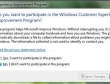
Bỏ tính năng bí mật thu thập thông tin người dùng trên Windows 7
Để giúp Windows hoàn thiện và phù hợp hơn với người sử dụng, Microsoft bí mật lưu lại thông tin về máy tính cũng như thói quen sử dụng của họ. Nếu không muốn những thông tin này bị thu thập, hãy sử dụng cách thức trong bài viết dưới đây.



















